Renseignez votre adresse e-mail pour obtenir un lien de téléchargement rapide et installer l'application sur votre ordinateur !
Dans l’état actuel des choses, il n’existe pratiquement pas d’installations commerciales dépourvues de solutions de virtualisation (probablement de VMware) dans leur infrastructure informatique. Bien sûr, la virtualisation est extrêmement populaire pour une bonne raison. Il vient avec un double dividende! D'une part, vous pouvez utiliser votre matériel existant à pleine capacité, il n'est donc pas nécessaire de dépenser une partie de la monnaie sur des appareils supplémentaires. Deuxièmement, moins d'équipement signifie des économies d'énergie significatives. Mais, avec tous ses mérites, il y a un peu délicat. Finalement, vous serez confronté à une situation: lorsque vous utilisez une station de travail VMware, un périphérique USB ne s’affiche pas.
VMware ne détecte pas de périphérique USB car ses méthodes natives de passthrough USB ont certaines limitations en ce qui concerne le type de périphérique (fonctionnent principalement pour les dongles et les clés mémoire, tbh). Alors, que faites-vous si vous devez utiliser un Une caméra USB, un lecteur de carte à puce ou tout autre gadget USB qui n'est pas disponible pour le relais à l'aide de méthodes natives? Eh bien, bien sûr, il existe une application pour cela.
Dans cet article, nous examinerons de plus près les méthodes natives et logicielles d'organisation du relais USB d'un hôte ESX / ESXi vers une machine virtuelle avec tous leurs avantages et inconvénients.
Échec de la connexion d'un périphérique USB à une machine virtuelle avec des méthodes natives?
Avec USB Network Gate, vous n'aurez plus jamais à faire face à ce problème! USB Network Gate vous fournira un accès sûr et facile à tout périphérique USB connecté à votre PC hôte (ou à tout autre PC du réseau) tout en utilisant une machine virtuelle.
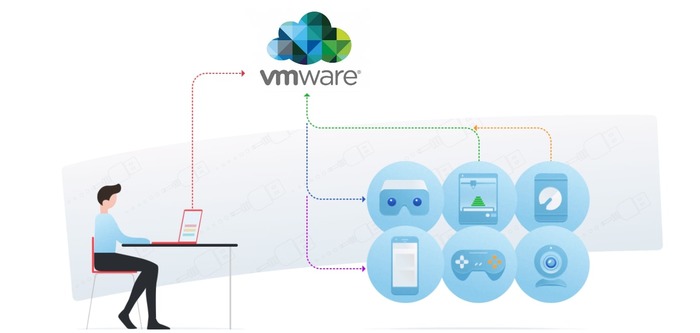
Pendant une session VMware, vous ne pourrez pas utiliser de périphériques USB connectés à votre vrai PC, sauf si vous redirigez le trafic USB vers votre machine virtuelle. Mais là encore, il peut y avoir un problème si tous les ports USB de la machine virtuelle sont déjà utilisés car une VM standard en a un nombre très limité. USB Network Gate offre une technologie de redirection USB unique qui permet un accès complet aux périphériques USB dans un environnement virtuel.
Continuez à lire et découvrez comment utiliser USB Network Gate pour ESXi USB passthrough vers votre machine virtuelle.
Étape 1: Téléchargez USB Network Gate pour Windows à partir de la page Web officielle.
Étape 2: Installez l'application à la fois sur votre machine réelle et sur une machine virtuelle, puis utilisez-la pour partager le périphérique USB. Si vous prévoyez d'accéder à un périphérique USB connecté à un autre PC de votre réseau, installez également USB Network Gate sur ce PC distant.
Étape 3: Exécutez l'application sur une machine virtuelle et, avec son aide, connectez-vous au périphérique USB partagé.
Terminé! À partir de là, vous verrez le périphérique USB partagé dans le gestionnaire de périphériques de la VM comme s'il y était connecté directement. Par conséquent, vous pourrez tirer le meilleur parti de ses fonctionnalités.
Avantages:
Les inconvénients:
*Si vous avez déjà rencontré ce problème (ou tout autre, d'ailleurs), n'hésitez pas à contacter notre support technique très utile: support@electronic.us. Tout problème peut être résolu avec la bonne équipe et notre équipe est en tête de la ligue.
Le principal inconvénient de l'utilisation d'une méthode native est une liste très limitée d'appareils pris en charge. Donc, avant d'essayer d'utiliser cette méthode, consultez la page Web officielle pour vous assurer que votre appareil est même disponible pour le relais. Le plus souvent, vous n'aurez aucun problème à rediriger les périphériques de stockage USB (par exemple, les clés mémoire) et les clés matérielles (également appelées clés USB).
Pour tous les autres périphériques USB, tels que les lecteurs de puce / carte à puce, les caméras vidéo, les périphériques audio isochrones, les concentrateurs et les HID amorçables (comme les claviers et les souris), il est préférable d'utiliser une solution logicielle dédiée (USB Network Gate).
L'hôte VMware ESXi peut rediriger le trafic de certains périphériques de l'ordinateur réel (hôte) vers le système d'exploitation invité de la machine virtuelle.
Pour que cela fonctionne, il doit y avoir trois composants:
Remarque: chaque VM ne peut avoir qu'un seul contrôleur de chaque type ajouté à la fois.
Étape 1: Accédez à l'inventaire, faites un clic droit sur la VM vers laquelle vous souhaitez rediriger le trafic USB, puis cliquez sur Modifier les paramètres.
Étape 2: Passez à l'onglet Matériel virtuel, cliquez sur le bouton Ajouter un nouveau périphérique et choisissez l'option Hôte du périphérique USB dans le menu déroulant.
Étape 3: Sélectionnez votre appareil dans la liste à côté de la ligne Nouveau périphérique USB hôte
Remarque: Si vous n'allez pas migrer une VM connectée à votre périphérique USB, décochez la case à côté de l'option Support vMotion while device is connected pour de meilleures performances et une stabilité accrue.
Étape 4: Cliquez sur le bouton OK.
Lorsque vous utilisez des méthodes natives pour rediriger votre clé USB vers une machine virtuelle, vous devez faire très attention à ce que vous faites avec la VM, sinon vous risquez de perdre des données importantes.
Ne suspendez pas une VM pendant le transfert de données.
N'ajoutez pas à chaud de CPU, de mémoire ou de périphériques PCI à la machine virtuelle avec des périphériques USB redirigés.
Déconnectez tous les périphériques USB d’une VM avant de modifier l’état de l’arbitre.
Avantages:
Les inconvénients:
UNG pour Windows
UNG pour Mac
UNG pour Linux
UNG pour Android